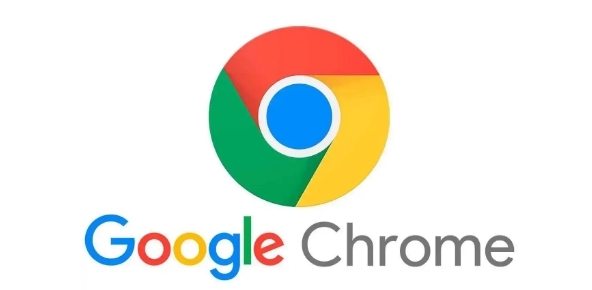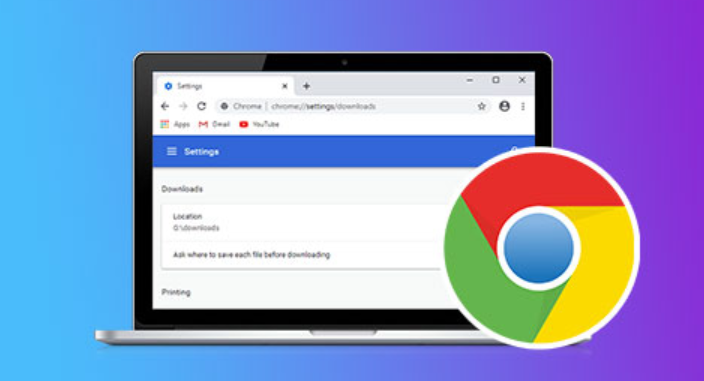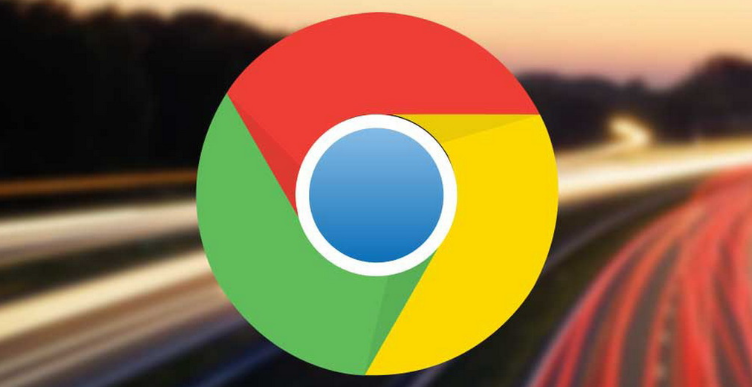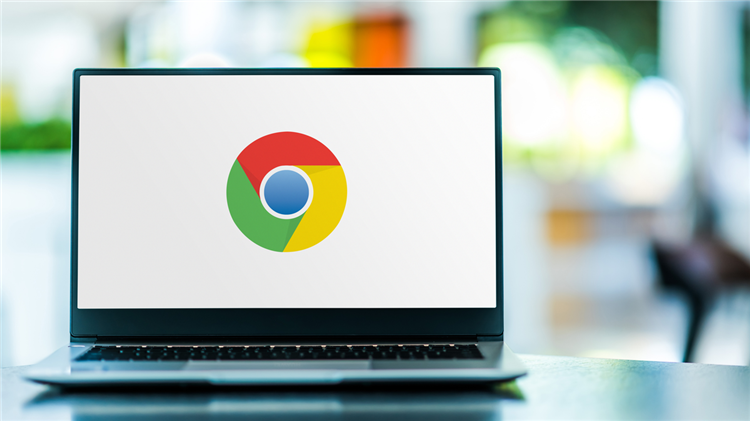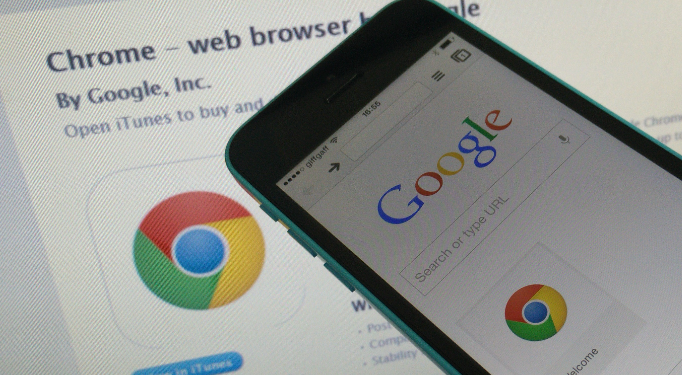详情介绍

1. 打开设置页面:点击Chrome浏览器右上角的菜单按钮,选择“设置”。
2. 进入高级设置:在设置页面中,向下滚动并点击“显示高级设置”或直接在搜索栏中输入“advanced”,然后回车。
3. 找到编码设置选项:在高级设置中,找到“Web内容”部分下的“自定义字体与编码”选项,点击进入。
4. 修改编码设置:在编码设置页面中,将“编码”选项设置为“中文(简体)”或“GBK”。如果原本就是这两个选项之一,可以尝试切换到另一个再切换回来,以确保设置生效。
5. 重启浏览器:完成编码设置的修改后,关闭并重新启动Chrome浏览器,使设置生效。
6. 检查下载文件名:重新下载文件,查看文件名是否仍然乱码。如果问题仍然存在,可能需要尝试其他方法,如更换下载链接、使用下载工具等。
请注意,由于不同版本的Chrome浏览器可能在界面和设置选项上略有差异,因此上述步骤可能需要根据具体情况进行适当调整。如果问题依然无法解决,建议查阅Chrome浏览器的官方文档或寻求专业技术支持。